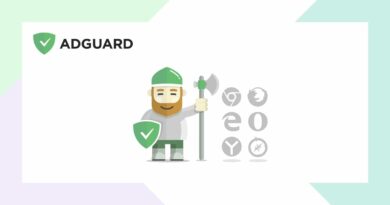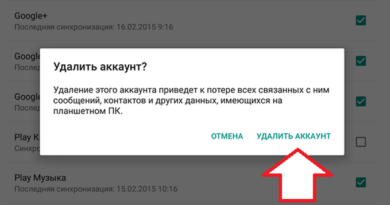Как найти припаркованный автомобиль с помощью смартфона
Вы легко можете найти припаркованную машину на вашем смартфоне с помощью Apple Maps (iOS) или Google (Android). Как это работает, рассказываем в статье.

Как найти место парковки на iPhone
Начиная с iOS 7, Siri может запомнить для вас место парковки. В сочетании с приложением CarPlay место автомобиля даже автоматически сохраняется на вашем смартфоне.
- Чтобы использовать эту функцию, вы должны включить службы геолокации на вашем iPhone в разделе «Настройки» > «Конфиденциальность» > «Службы геолокации».
- Кроме того, в меню «Настройки» > «Конфиденциальность» > «Службы геолокации» > «Системные службы» > «Важные места» необходимо включить функцию «Важные места».
- Далее перейдите в меню «Настройки» > «Карты» и включите «Местоположение припаркованного автомобиля».
- Убедитесь, что ранее вы установили Bluetooth-соединение между вашим iPhone и машиной. Если ваш транспорт не поддерживает систему CarPlay, вы должны сделать сохранение места парковки вручную. Для этого запустите Siri и продиктуйте команду «сохранить парковку».
- Найдите свой автомобиль позже, просто спросив Siri «где я припарковался?» или открыв приложение «Карты» и нажав на кнопку «Припаркованный автомобиль». После этого на карте отобразится ваше местоположение и сохраненное местоположение автомобиля.
Android-смартфон: где я припарковался?
На Android-смартфонах есть два способа для сохранения местоположения припаркованного автомобиля: с помощью приложения Google Maps или через Google Assistant. Для обоих вариантов вы должны разрешить доступ к местоположению на своем смартфоне.

Как только вы найдете место для парковки, перейдите в синюю точку, указывающую ваше местоположение в приложении Google Maps. Затем выберите опцию «Сохранить как парковку».Чтобы потом найти автомобиль, нажмите на строку поиска в Google Maps и выберите опцию «Парковка», а затем «Маршрут». После этого приложение приведет вас обратно к сохраненному месту парковки.
В качестве альтернативного варианта, вы также можете использовать Google Assistant для сохранения и поиска места парковки.
- Для этого нажмите и удерживайте кнопку главного экрана на своем смартфоне или скажите «Ok Google». Как только помощник активируется, скажите «я припарковался здесь» или «запомни, где я припарковался».
- Когда Google Assistant будет необходимо вернуть вас на стоянку, снова активируйте Assistant с помощью одного из вышеперечисленных способов. Затем скажите: «где моя машина?» или «где я припарковался?». После этого вы увидите карту с местоположением вашего автомобиля.
Кроме того, в Google Assistant вы также можете сохранить голосовое сообщение с информацией о том, где вы припарковались, не включая доступ к местоположению. При этом произнесите конкретное местоположение, такое как «я припарковался на втором уровне». Чтобы найти свой автомобиль, вы можете использовать те же голосовые команды, что и указано выше, но вы не увидите карту с местоположением, а только вашу информацию.
Приложения для поиска места парковки
Если вы используете старый смартфон или не хотите оставлять Google и Siri доступ к вашим данным, у вас есть несколько альтернатив. Однако и здесь вы всегда должны помнить о необходимости сохранения местоположения, чтобы получить его позже. Для Android смартфонов можно скачать приложение «Найти машину», а для iPhone — программу «ПарКинг».